Wenn Sie im OS X-Programm Vorschau ein Bild ansehen, bestimmt die Auflösung des Bildes, wie groß das Bild dargestellt wird. Je höher die Auflösung, desto größer das Bild.
In OS X 10.10 Yosemite können Sie die Größe des Bildes manuell anpassen. Klicken Sie einfach auf „Werkzeuge“ in der Menüleiste und anschließend auf „Größenkorrektur“. Nun sehen Sie ein neues Fenster, in dem Sie die Größe des Bildes festlegen können. Dabei können Sie die Höhe und Breite Des Bildes in Pixel, Zoll, Zentimeter, Millimeter und Punkten einstellen. Es gibt auch die Möglichkeit, die Bildgröße in Prozent im Vergleich zur Vorlage festzulegen.
Weitere geniale Tipps und Tricks zu OS X 10.10 Yosemite finden Sie in unserer cleveren Pocket Academy-App sowie in unserem YouTube-Kanal!
Wenn Sie den Haken bei „Größe proportional anpassen“ gesetzt lassen, müssen Sie nur die Höhe oder die Breite des Bildes ändern. Vorschau berechnet anschließend die fehlende Seitenlänge automatisch. Auf diese Weise bleibt das Kantenverhältnis des Bildes gleich.
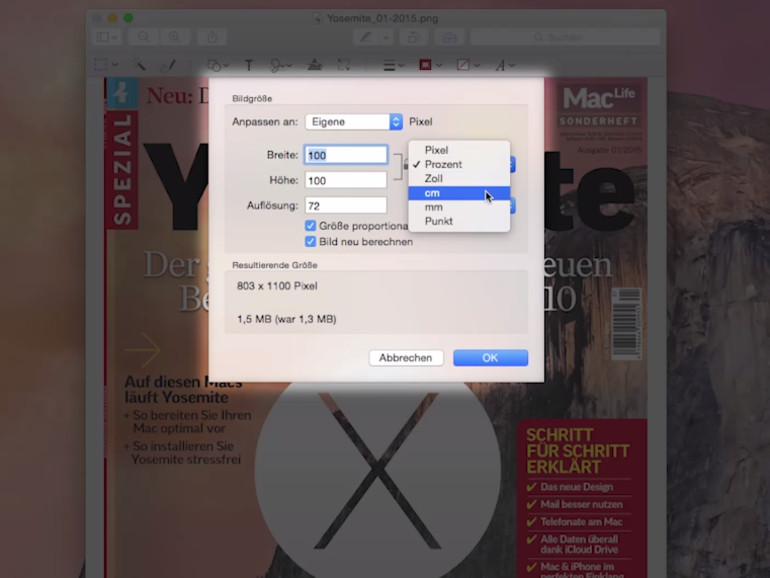
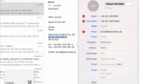

Diskutiere mit!
Hier kannst du den Artikel "OS X 10.10 Yosemite Video-Tipp: Bildgröße in der Vorschau verändern – so geht's" kommentieren. Melde dich einfach mit deinem maclife.de-Account an oder fülle die unten stehenden Felder aus.
Die Kommentare für diesen Artikel sind geschlossen.